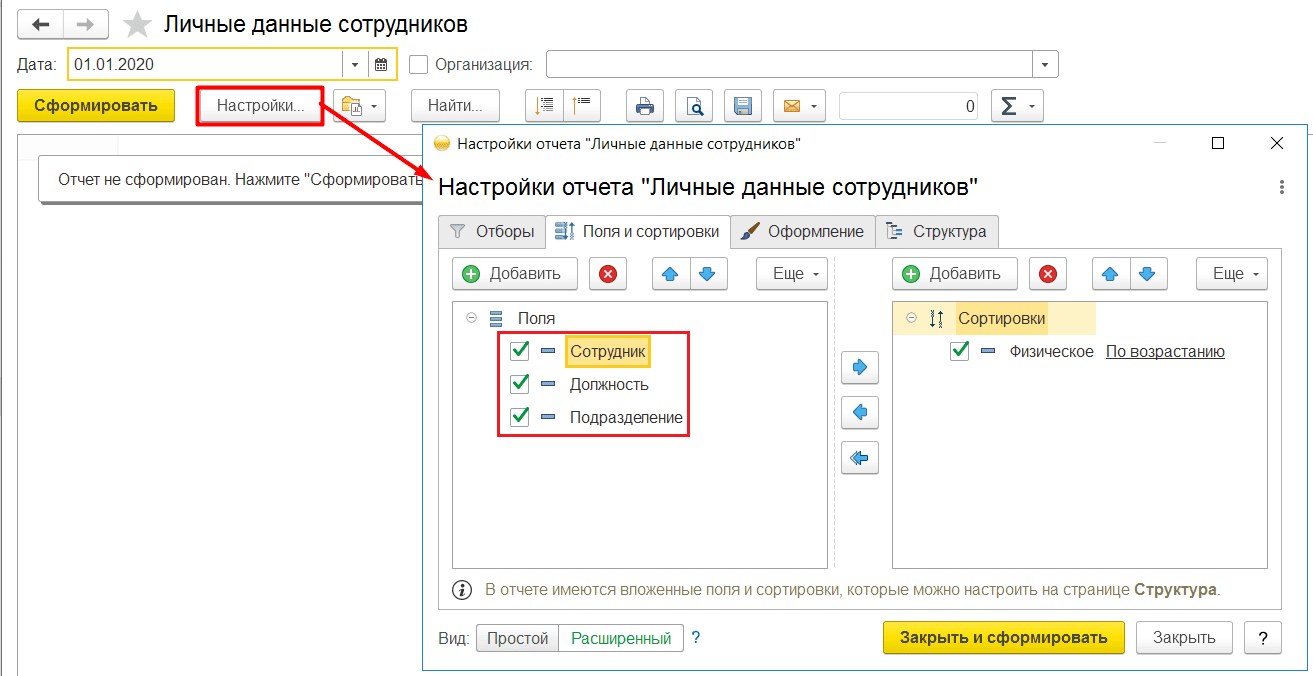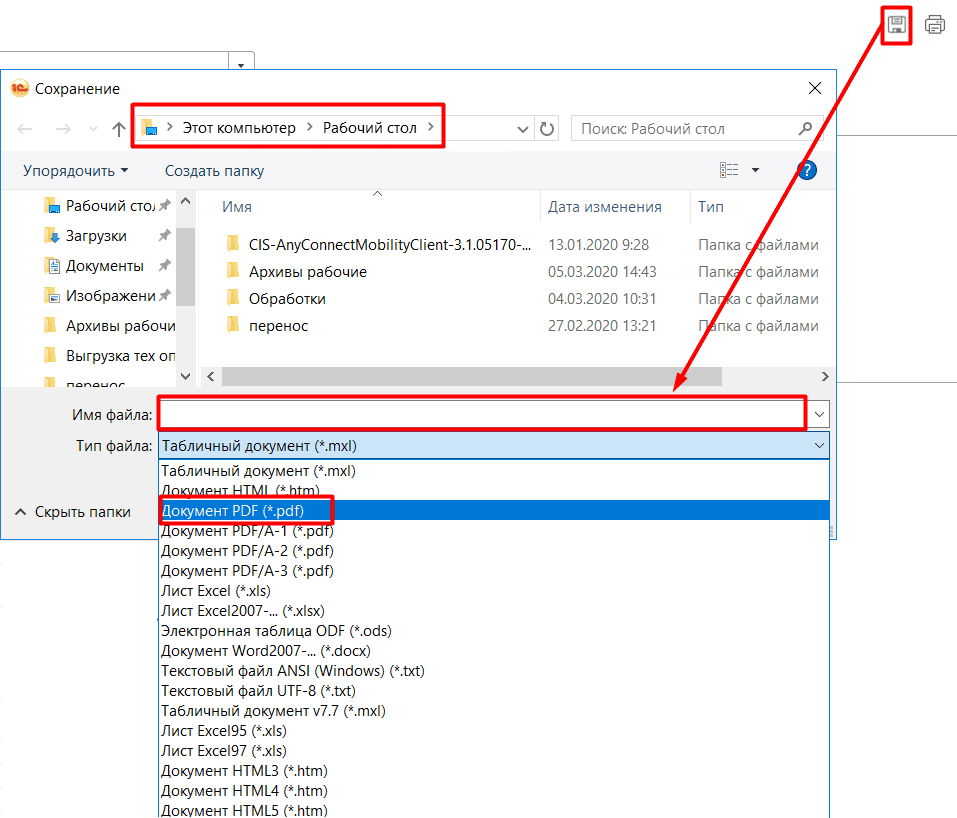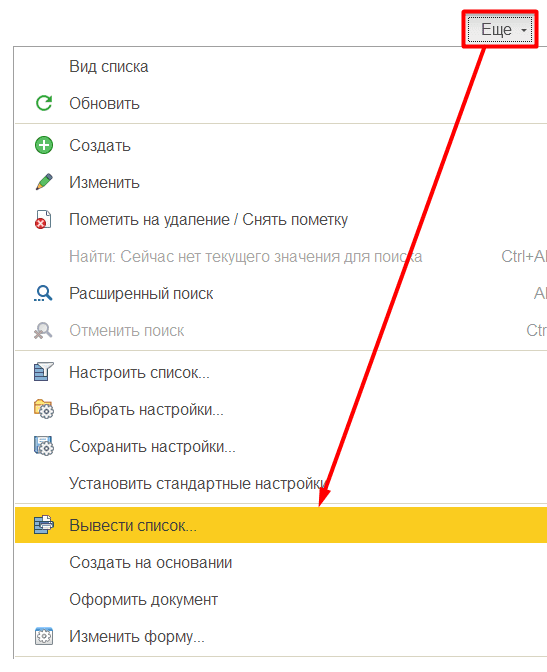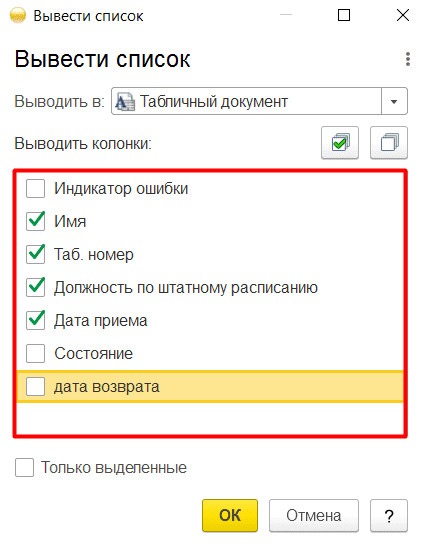В процессе работы у кадровика либо бухгалтера часто возникает необходимость сформировать список сотрудников компании по каким-либо определенным критериям. Рассмотрим самые популярные варианты: например, руководитель поставил задачу кадровику предоставить перечень сотрудников с личными данными (дата рождения, паспортные данные, ИНН, Снилс). При правильном ведении учета и заполнения личных карточек сотрудников все эти данные можно оперативно сформировать в программе. Заходим в раздел Кадры-Кадровые отчеты-Личные данные сотрудников.
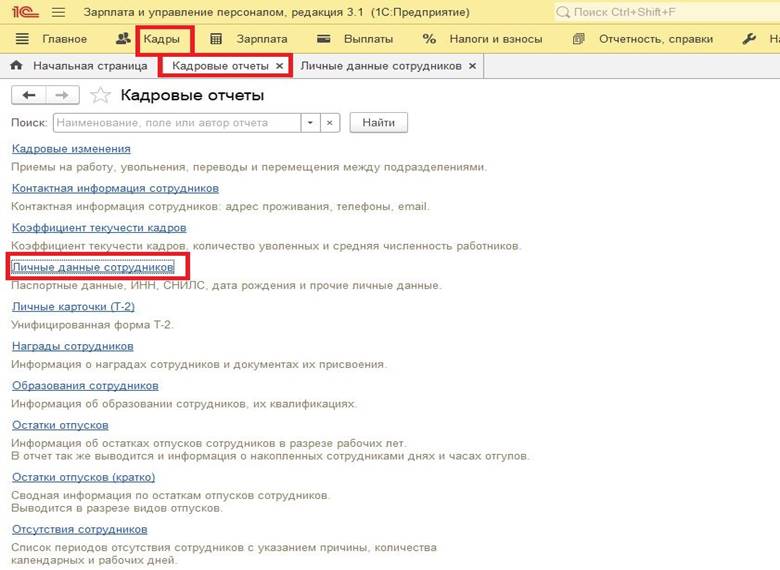
В открывшейся форме нужно установить отбор по дате, организации (в случае если в базе их несколько), далее нажимаем кнопку Настройка, здесь мы можем добавить отборы по сотрудникам, если нужны не все, либо по должностям. Для настройки вывода необходимых параметров переключаем Вид на расширенный
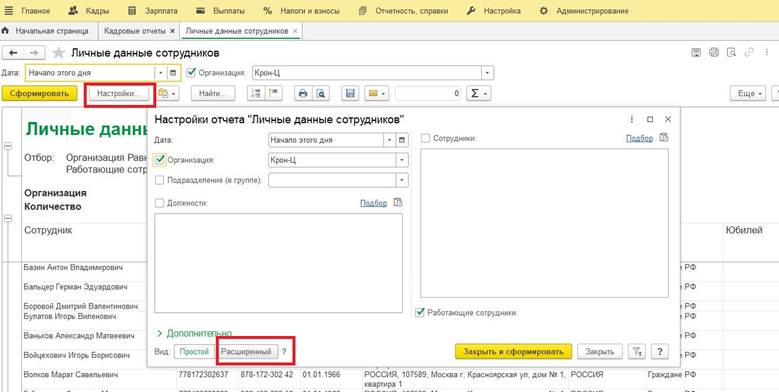
Переходим на вкладку Поля и сортировка, галочками отмечаем необходимые значения для вывода в отчет.
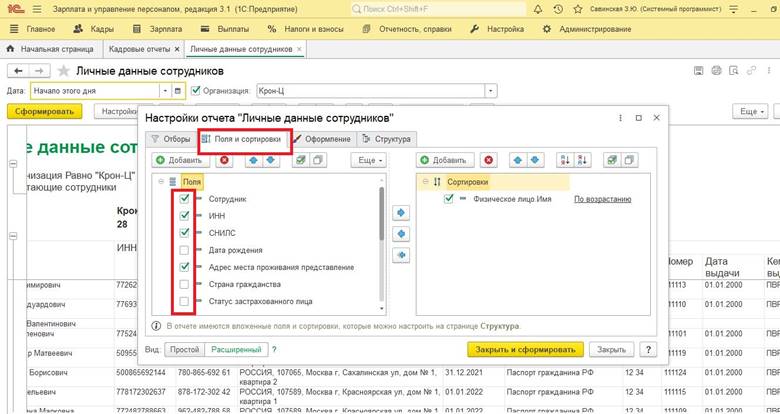
Далее нажимаем Закрыть и сформировать. Проверяем результат.
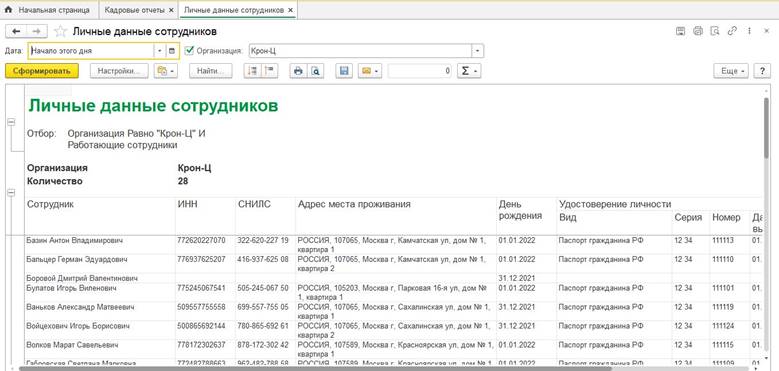
Если список сформировался с ФИО не в алфавитном порядке, то потребуется сделать дополнительную настройку. В разделе Настройки-Дополнительные Настройки:
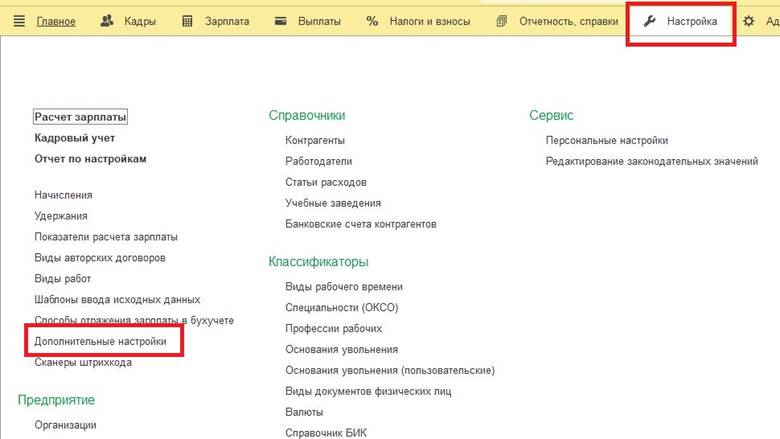
Указать необходимые приоритеты для формирования отчетов.

Рассмотрим следующую задачу. Бухгалтеру нужно сформировать список работающих физических лиц с номерами телефонов и адресами электронных почт. Эти данные так же хранятся в карточке сотрудника, чтобы вывести общий список заходим в Кадры-Кадровые отчеты-Контактная информация сотрудников.
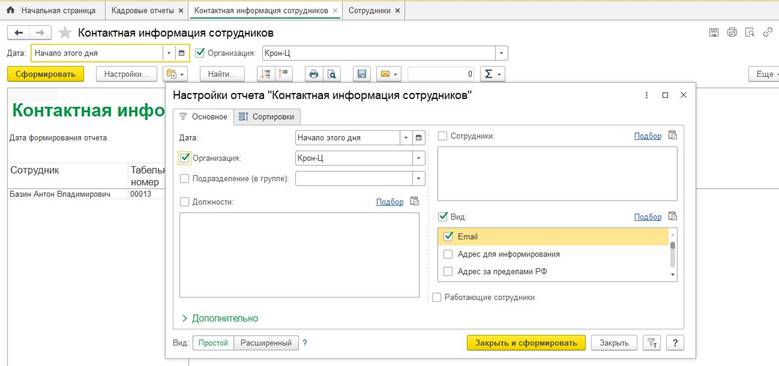
Принцип работы с отчетом аналогичен предыдущему случаю, устанавливаем даты формирования отчета, выбираем организацию, идем в настройке, задаем необходимые параметры. Проверяем сформировавшийся отчет. В список попадут те сотрудники, у которых требуемые данные заполнены в личной карточке.
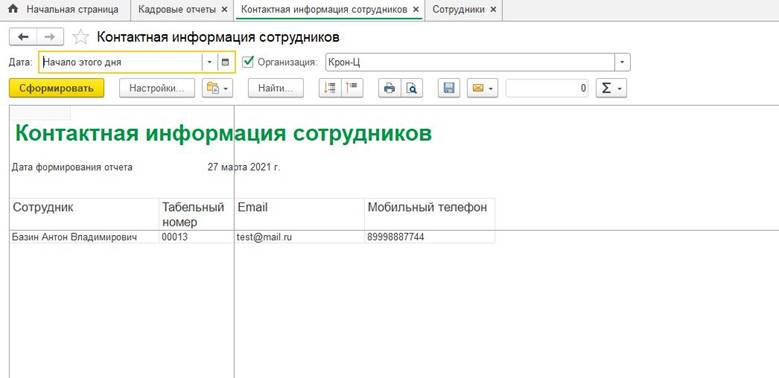
Так же может возникнуть потребность в отчете по занимаемым должностям и условиям труда для анализа данных руководителю. Под эти нужды есть отдельный отчет, находится он так же в списке кадровых отчетов, называется Штатные сотрудники. Схема формирования однотипная, через настройки задали нужные отборы:
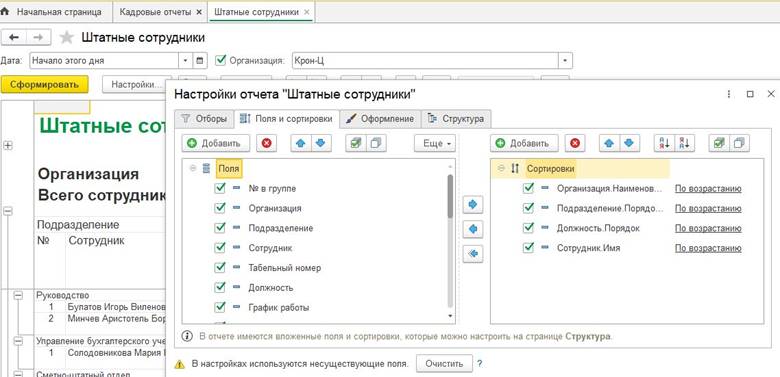
Сформировали, распечатали либо сохранили на ПК, так же если настроена учетная запись для отправки писем из программы, то можно полученный отчет сразу отправить адресату.
Сейчас разберем более нестандартные запросы, к примеру, поступил запрос сверху предоставить список сотрудников, уволенных за 2018-2019г. Для выполнения задачи есть несколько вариантов: для начала можно сформировать одноименный отчет из списка кадровых отчетов-Уволенные сотрудники
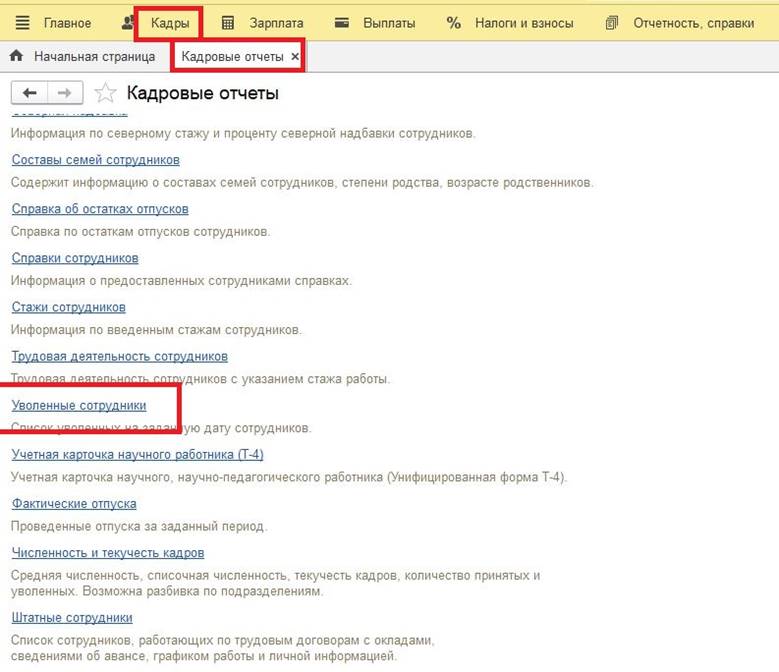
В открывшейся форме отчета переходим в настройки и устанавливаем отборы по дате увольнения: больше либо равно 01.01.2018 и меньше либо равно 31.12.2019, нажимаем закрыть сформировать
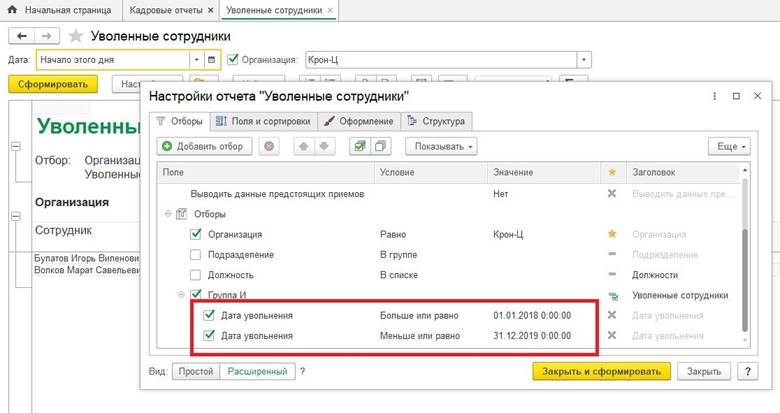
Таким образов в отчет попадут все уволенные за период с 2018 по 2019г.
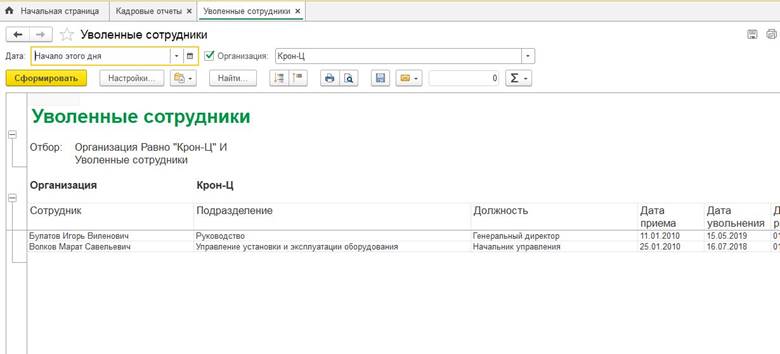
Эти же данные можно вывести через отчет Кадровые изменения.
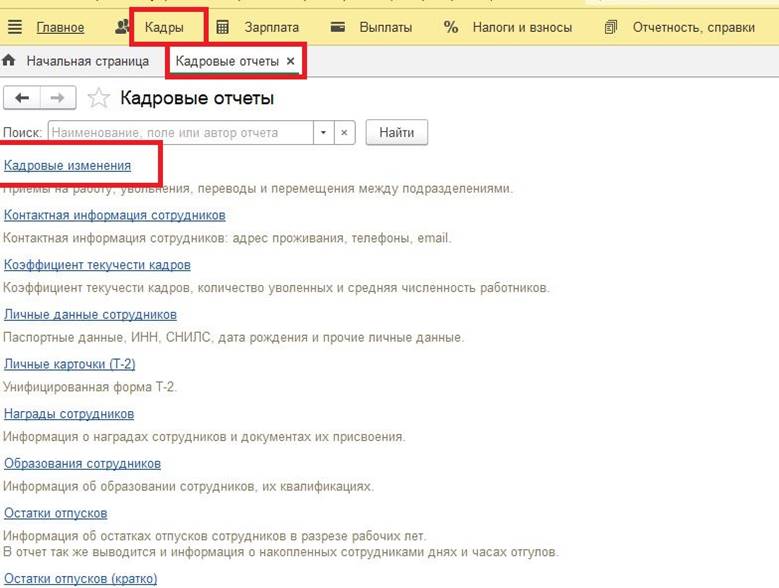
В шапке отчета задаем требуемый период 01.01.2018 по 31.12.2019г, переходим в настройки и устанавливаем Вид события-увольнение.
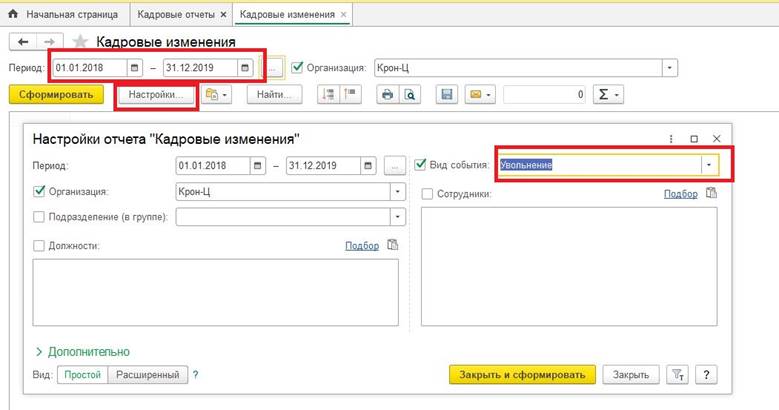
Полученный результат будет соответствовать предыдущему отчету, вопрос выбора отчета в данном случае остается на усмотрение пользователя.
В заключении рассмотрим еще один быстрый и простой способ формирования отчета по кадровым данных сотрудников. Заходим в раздел Кадры-Сотрудники, в этой форме переходим по кнопке Еще-изменить форму
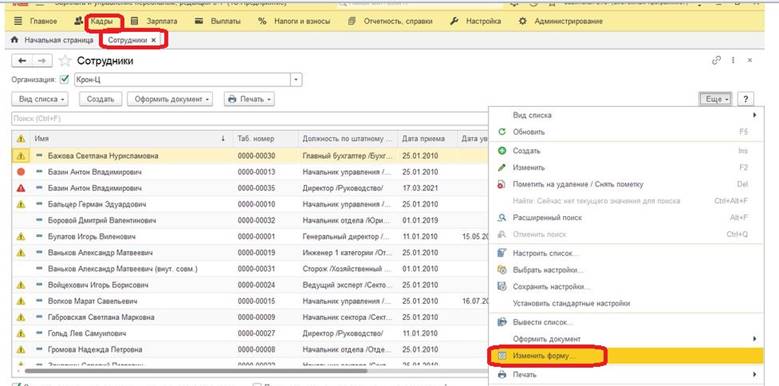
отмечаем пункты, которые необходимы нам в отчете, далее нажимаем Применить
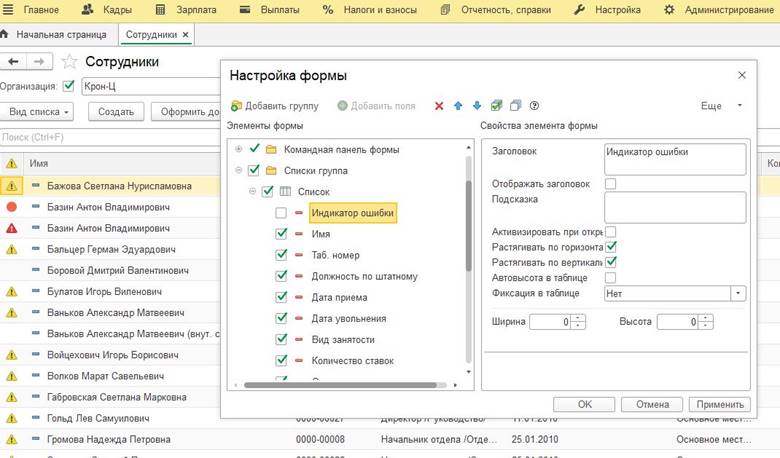
Затем снова кнопка Еще-вывести список-ОК.
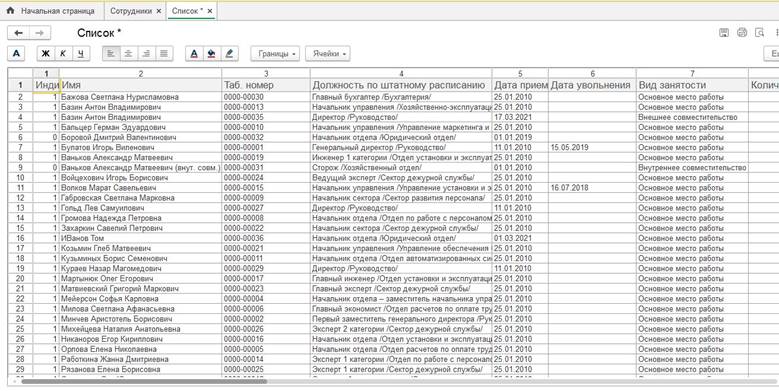
Полученный результат сохраняем либо распечатываем.
Так же напоминаем, что периодически необходимо актуализировать персональные данные сотрудников, такие как паспортные данные. В программе реализована дополнительная проверка по ведению учета, при заполненных паспортных данных и дате рождения, при достижении сотрудником возраста смены паспорта в списке сотрудников будет выходить дополнительное предупреждение, для его анализа нужно открыть карточку сотрудника и будет доступно пояснение.
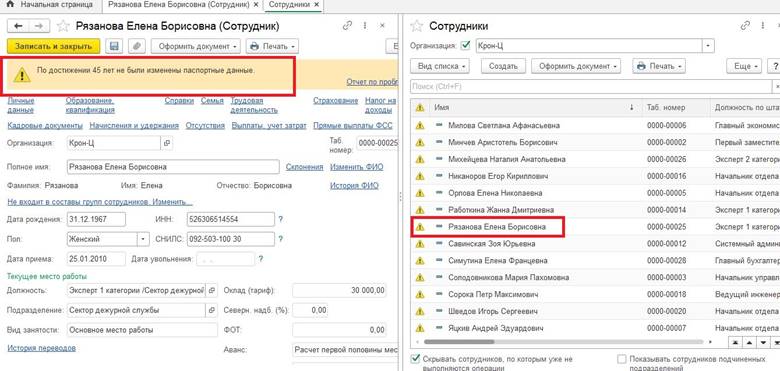
В данном ситуации необходимо связаться с сотрудником и запросить новые паспортные данные и ввести их карточку сотрудника по ссылке Личные данные
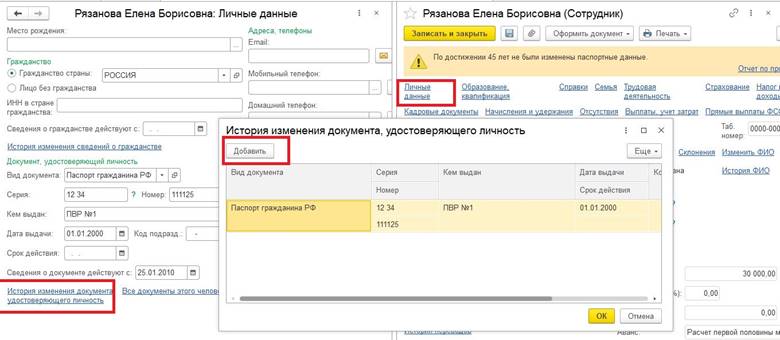
Далее по синей ссылке История изменения документа, удостоверяющего личность. Откроется окно для ввода данных по новому документу, затем ОК, Записать и закрыть.
Консультацию для Вас составила специалист нашей Линии консультаций.
Закажите тестовую консультацию по Вашей программе у нас по телефону: +7(343) 288-75-45.
*Для оказания консультации необходимо сообщить ИНН вашей организации, регистрационный номер вашей программы ( для программ 1С:Предприятие версии ПРОФ необходим активный договор 1С:ИТС ПРОФ)
Рассказ о том, как пошагово настроить структуру типового отчета «сотрудники организации» и получить список сотрудников за период
Стандартный вариант отчета может сформировать список сотрудников указанной организации на указанную дату. Однако у отдела кадров нередко возникает потребность, сформулированная следующим образом «предоставить список сотрудников за период». А, значит, в отчете необходимо увидеть всех сотрудников, которые работали в организации, включая и принятых, и уволенных, в требуемый период. Для примера пусть это будет текущий год. Несколько простых шагов приведут вас к желаемому результату.
Итак, начнем. За основу берем стандартный вариант отчета «Список сотрудников организации» (в ЗУП 3.0 отчет называется «Личные данные сотрудников»), устанавливаем дату отчета (в нашем примере 01.09.2014) указываем Организацию и переходим в настройку структуры варианта отчета.
Шаг 1
Переходим в раздел «Отбор», снимаем стоящий тут отбор «Текущее состояние – не равно – уволен»
После этого в отчете станут видны все сотрудники, которые когда-либо работали в организации вплоть до даты отчета.
Шаг 2
Устанавливаем свой отбор на поле Дата увольнения: «Дата увольнения – больше либо равно – 01.01.2014»
Таким образом, оставляя только тех, кто уволен в течение года.
Шаг 3
Завершаем настройку отчета, добавляя в него вывод дополнительной информации по сотрудникам, если она требуется в отчете: например, дата приема, дата увольнения или же дата рождения. Если требуется только ФИО сотрудников, то этот шаг можно пропустить.
Стандартный вариант отчета выведет список сотрудников и их табельные номера с группировкой по подразделениям.
Настройка завершена
Нажимаем кнопку «Сформировать», получаем результат. А дальше вы можете «навести красоту», сделав отчет удобочитаемым, и вывести в него ту информацию по сотрудникам, которая вам нужна. Все настройки, которые вы делаете «под себя», можно и нужно сохранять, чтобы не повторять одни и те же действия, тем самым повышая эффективность своей работы. О сохранении отчета чуть ниже, после доведения отчета до совершенства.
Настройки структуры можно делать все сразу, а можно, добавив одну, сформировать результат и посмотреть, получилось ли то, что было нужно, после чего вернуться в настройку структуры и продолжить её изменение. Перечислим те функции, которые требуются чаще всего.
Сгруппировать и добавить поля
В настройках структуры отчета в разделе «Структура отчета» можно настроить необходимые группировки и поля отчета. Например, добавить в поля должность, размер тарифной ставки (если на ее просмотр есть право) или возраст, паспортные данные и т.д.
В разделе группировки можно, например, указать подразделение или же сгруппировать сотрудников по видам занятости и пр.
Нумеровать список
В настройках структуры отчета в разделе «Структура отчета» добавить системное поле «№ п/п» в список колонок отчета. Если в группировках строк присутствует подразделение, то, возможно, захочется видеть количество сотрудников в каждом из подразделений – эту информацию выведет поле «№ в группе».
Упорядочить список
В настройках структуры отчета в разделе «Сортировка» можно указать поле, по которому удобно упорядочить список сотрудников. Например, это может быть ФИО сотрудника (то есть его Наименование), либо Дата приема.
Сохранить вариант отчета
Готовый вариант отчета сохранится в том виде, в котором вы его настроили. Для этого нужно нажать кнопку «Сохранить вариант как» и указать имя варианта. Например, «Список сотрудников за период». Кнопку сохранения вы найдете в правом нижнем углу панели «Настройки». По кнопке «Сохранить вариант» вы сохраните отчет с уже существующим именем.
На этом все. Перечисленные выше настройки может сделать любой пользователь, осваивающий или работающий в программах 1С не первый год. Кстати, это не значит, что, сделав идеальный вариант отчета, можно забыть, как это делается. Вы сможете сделать любой вид отчета, когда это понадобится, проделав несложные шаги по его настройке.
Такой порядок действий вы можете применить к отчету «Списки сотрудников организации» во всех программах 1С, где он есть. В программах новых редакций ЗУП 3.0, БП 2.0, УПП 2.0 порядок действий аналогичен, по-иному могут называться лишь заголовки.
Выгрузить список сотрудников из 1С ЗУП можно несколькими способами:
1. Сформировать кадровый отчет (раздел Кадры – Кадровые отчеты).
Для примера рассмотрим отчет Личные данные сотрудников.
Выбираем нужные настройки по кнопке Настройки
По кнопке Закрыть и сформировать получаем список сотрудников с необходимыми данными.
Для его выгрузки воспользуемся кнопкой в верхней части отчета
В открывшемся окне следует указать путь для выгружаемого файла, его имя и формат выгрузки (pdf,doc,xls). После нажатия кнопки Сохранить отчет будет выгружен по указанному пути.
2. Выгрузить список сотрудников непосредственно из справочника Сотрудники (раздел Главное – Сотрудники)
Нажав кнопку Еще в правом верхнем углу выбираем пункт меню Вывести список
Отмечаем галками нужные поля и завершаем нажатием ОК
Полученный список сотрудников можно сохранить или распечатать, нажав соответствующие кнопки в верхнем углу экрана
Как в программе Зарплата и управление персоналом 3.1 сформировать список сотрудников.
В процессе работы у кадровика либо бухгалтера часто возникает необходимость сформировать список сотрудников компании по каким-либо определенным критериям. Рассмотрим самые популярные варианты: например, руководитель поставил задачу кадровику предоставить перечень сотрудников с личными данными (дата рождения, паспортные данные, ИНН, Снилс). При правильном ведении учета и заполнения личных карточек сотрудников все эти данные можно оперативно сформировать в программе. Заходим в раздел Кадры-Кадровые отчеты-Личные данные сотрудников.
В открывшейся форме нужно установить отбор по дате, организации (в случае если в базе их несколько), далее нажимаем кнопку Настройка, здесь мы можем добавить отборы по сотрудникам, если нужны не все, либо по должностям. Для настройки вывода необходимых параметров переключаем Вид на расширенный
Переходим на вкладку Поля и сортировка, галочками отмечаем необходимые значения для вывода в отчет.
Далее нажимаем Закрыть и сформировать. Проверяем результат.
Если список сформировался с ФИО не в алфавитном порядке, то потребуется сделать дополнительную настройку. В разделе Настройки-Дополнительные Настройки:
Указать необходимые приоритеты для формирования отчетов.
Рассмотрим следующую задачу. Бухгалтеру нужно сформировать список работающих физических лиц с номерами телефонов и адресами электронных почт. Эти данные так же хранятся в карточке сотрудника, чтобы вывести общий список заходим в Кадры-Кадровые отчеты-Контактная информация сотрудников.
Принцип работы с отчетом аналогичен предыдущему случаю, устанавливаем даты формирования отчета, выбираем организацию, идем в настройке, задаем необходимые параметры. Проверяем сформировавшийся отчет. В список попадут те сотрудники, у которых требуемые данные заполнены в личной карточке.
Так же может возникнуть потребность в отчете по занимаемым должностям и условиям труда для анализа данных руководителю. Под эти нужды есть отдельный отчет, находится он так же в списке кадровых отчетов, называется Штатные сотрудники. Схема формирования однотипная, через настройки задали нужные отборы:
Сформировали, распечатали либо сохранили на ПК, так же если настроена учетная запись для отправки писем из программы, то можно полученный отчет сразу отправить адресату.
Сейчас разберем более нестандартные запросы, к примеру, поступил запрос сверху предоставить список сотрудников, уволенных за 2018-2019г. Для выполнения задачи есть несколько вариантов: для начала можно сформировать одноименный отчет из списка кадровых отчетов-Уволенные сотрудники
В открывшейся форме отчета переходим в настройки и устанавливаем отборы по дате увольнения: больше либо равно 01.01.2018 и меньше либо равно 31.12.2019, нажимаем закрыть сформировать
Таким образов в отчет попадут все уволенные за период с 2018 по 2019г.
Эти же данные можно вывести через отчет Кадровые изменения.
В шапке отчета задаем требуемый период 01.01.2018 по 31.12.2019г, переходим в настройки и устанавливаем Вид события-увольнение.
Полученный результат будет соответствовать предыдущему отчету, вопрос выбора отчета в данном случае остается на усмотрение пользователя.
В заключении рассмотрим еще один быстрый и простой способ формирования отчета по кадровым данных сотрудников. Заходим в раздел Кадры-Сотрудники, в этой форме переходим по кнопке Еще-изменить форму
отмечаем пункты, которые необходимы нам в отчете, далее нажимаем Применить
Затем снова кнопка Еще-вывести список-ОК.
Полученный результат сохраняем либо распечатываем.
Так же напоминаем, что периодически необходимо актуализировать персональные данные сотрудников, такие как паспортные данные. В программе реализована дополнительная проверка по ведению учета, при заполненных паспортных данных и дате рождения, при достижении сотрудником возраста смены паспорта в списке сотрудников будет выходить дополнительное предупреждение, для его анализа нужно открыть карточку сотрудника и будет доступно пояснение.
В данном ситуации необходимо связаться с сотрудником и запросить новые паспортные данные и ввести их карточку сотрудника по ссылке Личные данные
Далее по синей ссылке История изменения документа, удостоверяющего личность. Откроется окно для ввода данных по новому документу, затем ОК, Записать и закрыть.
Подписывайтесь на мой telegram-канал. Сразу оговорюсь, что проектов у меня много, помощников нет, всем помочь физически и морально не смогу, прошу меня простить, если кому-то не ответил или отказал в помощи.
Отправить эту статью на мою почту
Многие пользователи, осуществившие переход с ЗУП 2,5 на ЗУП 3.0, пытаются найти отчет «Список сотрудников организации», как это было в прежней конфигурации. Одной из задач этого отчета, благодаря выполнению которой он стал таким популярным у пользователей, формирование списка сотрудников по должностям с актуальными окладами.
В новой версии конфигурации Зарплата и управление персоналом этого отчета нет, но список сотрудников по должностям с актуальными окладами можно получить довольно легко. Для этого разработчики внесли в конфигурацию Зарплата и управление персоналом 8.3 отчет «Штатные сотрудники».
Доступен он в разделе «Кадры» — «Кадровые отчеты» — «Штатные сотрудники».
Расскажу немного подробнее об этом отчете.
Отчет «Штатные сотрудники» позволяет вывести список всех сотрудников предприятия с произвольным набором имеющихся о них в программе сведений. Выводит работающих по трудовым договорам на дату формирования отчета сотрудников, а также основные сведения об их рабочем месте. Отчет формируется на определенный период времени, это может быть как дата с указанием точного времени, так и начало какого-либо периода, например месяца или недели.
В стандартную панель отборов выведен только отбор по организации, но при необходимости можно установить и другие фильтры отчета: по подразделениям, должностям и сотрудникам. Для включения этих отборов в отчете надо нажать кнопку «Настройка», установить галочки на интересующие поля и задать значение отбора.
Возможно добавление и других отборов, для этого надо перейти в окно настроек и включить расширенный вид настроек и на первой закладке «Отборы» по команде «Добавить отбор» выбрать дополнительные отборы среди предложенных в списке полей.
Отчет представлен в виде таблицы сведений по сотрудникам, сгруппированных по подразделению и организации.
Состав столбцов можно менять. Изменения так же делаются в окне настроек при использовании расширенного вида настроек. Включение и отключение отображения столбцов в отчете регулируется флажками в списке полей на закладке «Поля и сортировка». Последовательность колонок меняется с помощью кнопок, отображенных в виде стрелок. Добавление новых строк выполняется при нажатии кнопки «Добавить» и выборе одного из полей списка.
Часто данный отчет используется именно для получения списка сотрудников по должностям с актуальными окладами, для этого достаточно отключить лишние поля отчёта и оставить только поля: No, Сотрудник, Должность и Оклад (тариф).
Полученный в результате сделанных настроек отчет можно сохранить, распечатать или отправить по электронной почте.
Для печати отчета надо нажать кнопку печати, отображенную в виде принтера.
Для сохранения на ПК отчета надо нажать кнопку в виде дискеты и указать место сохранения.
Для отправки по электронной почты используется кнопка в виде конверта. Предварительно в базе должны быть установлены настройки учетной записи электронной почты.
Для последующего использования сделанные настройки можно сохранить, для этого надо выбрать действие «Сохранить вариант отчета» и присвоить созданному варианту наименование.
Обсудить статью на 1С форуме?
Читайте также
- Как сделать возврат НДФЛ в 1С Зарплата и управление персоналом 8.3?
- Как сделать перерасчет отпускных в 1С ЗУП?
- Как поставить невыходы в 1С ЗУП?
- Как правильно отразить график работы в 1С ЗУП?
- Как начислить компенсацию при увольнении в 1С ЗУП 8.3.?
Здравствуйте!
Для формирование такого отчеты возьмем за основу Кадровый отчет — Штатный сотрудники (Кадры- Кадровые отчеты).
— Открываем его. Нажимаем кнопку «Настройка» На Вкладке фильтры внизу выбираем «Расширенный».
— Ставим флажок где должность, в колонке условие ставим равно и выбираем значение, которое нужно.
— Редактируем группу «ИЛИ» , изменив ее на «И».
Укажем новый отбор «Дата приема», Нажав правой кнопкой мыши — выбираем добавить фильтр, раскрываем группу «Работа», выбираем дата приема. Здесь нужно указать условие» меньше или равно» и поставить ту дату ПО которое нужно сделать отбор. В моем случае период с 01.01.21 по 31.12.21, поэтому ставлю в условии дату 31.12.21.
— теперь правой клавишей мыши наступаем на группу «И» и нажимаем добавит фильтр. Выбираем Работа — Дата увольнения. В условии укажем больше или равно 01.01.21. Для того, чтобы уволенные сотрудники попали, если они уволились в нашем периоде.
— выделаем строчку которую только что создали, нажимаем правую кнопку мыши и выбираем «сгруппировать.
— теперь выделяем две группы «И», и нажимаем кнопку мыши — сгруппировать. В итоге создалась новая группировка «И», нам ее нужно переделать в «ИЛИ»
Все! Теперь закрыть и сформировать. Скриншоты прикладываю.
Чтобы отредактировать колонки, тогда сделаем следующие: кнопка «Настройка» — расширенные настройка — кнопка «Еще»- Настройки для технического специалиста. Встаем на уровень Отчет, открываем вкладку «Поля» и здесь оставим только нужные колонки.
Если отчет нужен, то сохраните его. Скриншоты прикладываю.
Если настройка нужна постоянно, то ее можно сохранить по
—
Добавить в «Нужное»
Списочная численность работников
Важный показатель деятельности организации — ее списочная численность работников. Это количество трудящихся в ней лиц на определенную дату или период; отправная точка для определения среднесписочной численности – величины, широко используемой для статистических целей и налогообложения.
Нормативное регулирование
Определять названные выше показатели предписывают законодательство и нормативные акты в этих сферах.
Основные вопросы определения списочной численности и состава регулируются в:
- действующей до настоящего времени Инструкции по статистике численности и заработной платы рабочих и служащих на предприятиях, в учреждениях и организациях, утв. 17 сентября 1987 г. Госкомстатом СССР (далее – Инструкция);
- Приказе Росстата от 03.08.2015 N 357, которым утверждена форма статистического отчета 57-Т (далее – Приказ № 357), и др. приказы.
Там же определяется, кто и в какие сроки должен представлять указанную отчетность.
Списочный состав работников
Для установления численности работников сначала определяют их списочный состав.
Этот вопрос регулируется в разделе втором Инструкции.
Пункт 9 предписывает включать в списочный состав всех работников, которые приняты как на постоянную, так и на сезонную и временную работу, сроком более одного дня. Там же конкретизируются категории работников и особенности их отнесения.
В пункте 10 Инструкции оговаривается, что не включаются в списочный состав работников совместители и лица, не состоящие в штате данной организации (в современной трактовке прежде всего — выполняющие работы по договорам гражданско-правового характера и т.п.)
Что включает списочная численность
Для статистической отчетности и исчисления налогов и сборов имеет значение численность работников списочного состава. Это количественный показатель списочного состава, приводящийся на заданную дату, а также в среднем за отчетный период (которым может быть месяц, квартал, год с его начала). Именно усредненный показатель чаще всего необходим для статистических и налоговых целей.
Правилам подсчета этой величины посвящен раздел третий Инструкции (пункты 11 – 23).
В списочную численность включаются все работники организации, которые на заданные дату или период заняты в ней, за некоторыми исключениями. При этом каждый работник учитывается в ней только однажды и как одна единица; включаются туда как фактически работающие лица, так и отсутствующие на работе.
Численность работников списочного состава обязана соответствовать сведениям, содержащимся в табеле учета использования рабочего времени.
Исключаются из списочной численности совместители и некоторые другие категории.
Некоторые категории работников, включаемые в списочный состав, в среднесписочную численность не входят, например, находящиеся в отпусках по уходу за ребенком (п. 14 Инструкции).
Штатно-списочный состав работников
На основе штатного расписания и списочного состава работников организации издается такой документ, как штатно-списочный состав.
Он представляет собой один из тех, что образуются при документировании однотипных управленческих функций различных организаций вне зависимости от их форм собственности и прочих факторов. Его составление предписано п. 74 раздела 1.2 Перечня, утвержденного Приказом Минкультуры России от 25.08.2010 N 558, в котором установлены также сроки хранения таких документов.
Скачать образец штатно-списочного состава работников